查看邮箱服务器地址 端口,如何查看邮箱服务器地址及端口,全面指南与实践方法
- 综合资讯
- 2025-05-11 09:55:55
- 2

查看邮箱服务器地址及端口的方法如下:1. **官方途径**:登录邮箱服务商官网(如Gmail、Outlook),通过帮助中心或设置页面获取SMTP/POP3/IMAP服...
查看邮箱服务器地址及端口的方法如下:1. **官方途径**:登录邮箱服务商官网(如Gmail、Outlook),通过帮助中心或设置页面获取SMTP/POP3/IMAP服务器地址及端口(如Gmail SMTP地址为smtp.gmail.com,端口587),2. **客户端配置**:在Outlook、手机邮箱App中新建账户时,系统自动检测服务器信息,或手动输入服务商提供的服务器地址(如QQ邮箱SMTP端口465/587),3. **命令行工具**:使用telnet或nmap测试端口连通性,例如telnet smtp.example.com 587,4. **加密协议**:区分SSL/TLS加密端口(如465、993)与非加密端口(25、110),优先选择加密端口保障安全,5. **验证方法**:通过在线邮件诊断工具(如 MXToolbox)或发送测试邮件确认服务器响应状态,注意需检查防火墙设置,确保端口开放,不同服务商服务器地址差异较大,建议以官方文档或最新配置指南为准。
在数字化通信日益普及的今天,邮箱作为信息传递的核心载体,其服务器的地址与端口配置直接影响着邮件的收发效率与安全性,无论是企业搭建邮件系统,还是个人用户排查邮件发送失败问题,准确获取邮箱服务器的IP地址与通信端口都至关重要,本文将系统解析邮箱服务器的地址查询逻辑,结合主流邮件协议(SMTP、POP3、IMAP)的端口规范,提供多种技术实现方案,并针对实际应用场景给出操作示例,帮助读者快速掌握这一关键技能。
邮箱服务器地址与端口的基础概念
1 邮箱服务架构解析
现代邮件系统通常采用分层架构设计,包含接收服务器(MTA)、传输服务器(MTRelay)和存储服务器(MDA),以Gmail为例,其对外暴露的接口包括:
- SMTP服务:用于发送邮件(默认端口25/465/587)
- IMAP/POP3服务:用于接收邮件(默认端口143/993/110)
- DNS记录:通过MX记录指示邮件接收服务器
2 端口分类与协议规范
| 协议类型 | 明文端口 | 加密端口 | 安全协议 |
|---|---|---|---|
| SMTP | 25 | 465 | SSL/TLS |
| POP3 | 110 | 993 | SSL/TLS |
| IMAP | 143 | 993 | SSL/TLS |
| DHCP | 67/68 | UDP |
特别说明:现代邮件服务普遍强制使用加密端口(如465/587),明文端口(25/110/143)仅用于内部网络通信。
查询邮箱服务器地址的6种技术方法
1 基于DNS的MX记录解析
操作步骤:
- 打开终端,执行
dig +short mx example.com - 解析返回的MX记录优先级与服务器地址
- 结合
nslookup -type=mx example.com验证记录
示例输出:

图片来源于网络,如有侵权联系删除
example.com. 3600 IN MX 10 mail.example.com.
example.com. 3600 IN MX 20 backup-mail.example.net.关键参数解释:
- 优先级(10/20):数字越小优先级越高
- 服务器地址(mail.example.com):目标邮件服务器DNS名称
2 使用telnet命令测试连接
测试SMTP服务:
telnet mail.example.com 25
典型响应分析:
220 mail.example.com ESMTP Exim 4.92.0成功标志:出现220状态码表示连接成功
安全增强:现代服务器可能拒绝telnet明文连接,需改用openssl:
openssl s_client -connect mail.example.com:465 -ciphers TLS1.2+
3 nmap端口扫描技术
全端口扫描:
nmap -sS -p 1-10000 mail.example.com
关键过滤条件:
-sS:同步扫描(准确率高)-p:指定端口范围(建议缩小至常用端口)--script ssl-enum:自动检测加密协议
输出解读:
PORT STATE SERVICE VERSION
25/tcp open smtp Microsoft ESMTP
465/tcp open smtpe Microsoft ESMTP over SSL/TLS
587/tcp open submission ESMTP (DHE-RSA-AES256-GCM-SHA384)4 邮箱客户端工具验证
Outlook配置验证:
- 打开邮件客户端,进入账户设置
- 查看连接信息:
- SMTP服务器:smtp.example.com(端口587)
- POP3服务器:pop.example.com(端口995)
- 启用"使用安全连接"选项
QQ邮箱客户端操作:
- 在设置中可查看:
- 接收服务器:pop.qq.com(端口995)
- 发送服务器:smtp.qq.com(端口465)
5 邮件网关监控工具
Postfix系统日志分析:
tail -f /var/log/mail.log | grep 'connect to'
典型日志条目:
Mar 1 10:15:30 server postfix/smtpd[12345]: connect to domain=example.com, port=587, ip=[203.0.113.5]
Mar 1 10:15:30 server postfix/smtpd[12345]: 5.0.0 Ok, 620 bytes from 203.0.113.5Zabbix监控配置:
- 创建TCP服务监控项
- 设置目标IP:mail.example.com
- 监控端口:25/465/587/993/110
6 网络抓包分析(Wireshark)
捕获SMTP握手过程:
- 启用SSL过滤:
ssl.port == 465 ssl.cipher == AES256-SHA - 关键数据包分析:
- TCP三次握手(SYN/ACK/ACK)
- TLS握手协议协商
- SMTP HELO/EHLO命令
POP3加密连接示例:
POP3> A1 +OK
POP3> CAPA
POP3< +OK CAPA +TLS
POP3> STARTTLS
POP3< 220 2.0.0 TLS
POP3> A1 +OK典型邮箱服务器的配置解析
1 企业级邮件系统(Postfix)
主配置文件(/etc/postfix/main.cf):
myhostname = mail.example.com mydomain = example.com myorigin = $mydomain inet_interfaces = all mydestination = $myhostname, localhost.$mydomain, localhost, $mydomain # SMTP服务配置 inetport_type = smtp smtpdport = 25 SubmissionPort = 587 # 加密配置 smtpd_tls_cert_file = /etc/ssl/certs/smtpd.crt smtpd_tls_key_file = /etc/ssl/private/smtpd.key smtpd_tls_ciphers = ECDHE-ECDSA-AES256-GCM-SHA384:ECDHE-RSA-AES256-GCM-SHA384 # POP3服务配置 pop3dport = 995 pop3d_tls_cert_file = /etc/ssl/certs/pop3d.crt
2 腾讯企业邮箱(QQ邮局)
配置参数:
- SMTP服务器:smtp.exmail.qq.com(端口465/587)
- POP3服务器:pop3.exmail.qq.com(端口995)
- IMAP服务器:imap.exmail.qq.com(端口993)
- 登录认证:需使用企业邮箱专属客户端或开启双因素认证
3 Gmail高级配置
安全设置:
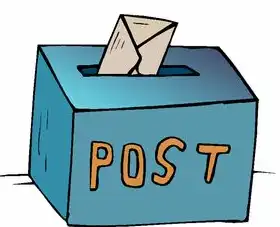
图片来源于网络,如有侵权联系删除
- 调整"低安全性应用":关闭非安全应用登录
- 启用"二步验证":生成应用专用密码
- 启用"邮件代收":通过MX记录配置企业邮局
API接入:
- 使用Google Workspace API获取服务端IP:
https://app.google.com/adminconsole/email
常见问题与解决方案
1 端口连接被拒绝的排查
典型错误场景:
- SMTP连接被防火墙拦截(常见于端口25)
- TLS证书过期(返回"SSL certificate error")
解决方案:
- 检查防火墙规则:
sudo ufw status
- 更新SSL证书:
certbot certonly --standalone -d example.com
- 测试证书有效性:
openssl s_client -connect mail.example.com:465 -showcerts
2 MX记录配置冲突
典型错误:
- 多个MX记录优先级设置错误
- DNS记录未正确指向邮件服务器
修复步骤:
- 使用DNS审计工具(如DNSQuery)检查记录
- 修正MX记录优先级(建议按10、20、30级递增)
- 验证A记录指向的IP与MX记录一致
3 邮件延迟问题诊断
常见原因:
- 服务器队列积压(检查postfix qstat)
- 互联网路由延迟(使用tracert命令)
- 反垃圾邮件过滤(联系邮件服务提供商)
优化建议:
- 配置队列超时时间:
queue_length = 10000 dead信箱重试次数 = 5
- 启用邮件路由优化:
/usr/bin postconf virtual_map_size = 100000
安全加固最佳实践
1 TLS加密协议升级
推荐配置:
- 启用TLS 1.2/1.3
- 禁用SSL 2.0/3.0
- 使用PFS(完美前向保密)
配置示例:
smtpd_tls protocols = TLSv1.2 TLSv1.3 smtpd_tls_ciphers = ECDHE-ECDSA-AES256-GCM-SHA384:ECDHE-RSA-AES256-GCM-SHA384
2 双因素认证实施
企业级方案:
- 部署LDAP服务器(如OpenLDAP)
- 配置SASL机制( PLAIN/LOGIN)
- 集成认证系统(如Google Authenticator)
技术实现:
# SASL配置示例(Postfix) SASL霸主 = authentication SASL认证机制 = plain login SASL密码文件 = /etc/postfix/sasl密码文件
3 邮件日志审计
日志记录增强:
- 启用SSL会话日志:
postconf += 'smtpd_tls_loglevel 6'
- 配置审计轮转策略:
/etc/logrotate.d/postfix daily rotate 7 compress delaycompress notifempty missingok postrotate /usr/bin/postfixctl reload endscript
未来趋势与技术创新
1 智能邮件路由
SD-WAN集成:
- 基于实时网络质量选择最优路由
- 动态调整邮件传输路径(如AWS Global Accelerator)
2 区块链存证
应用场景:哈希上链(Hyperledger Fabric)
- 证明邮件存在性(时间戳认证)
3 AI安全防护
典型应用:
- 基于机器学习的垃圾邮件识别(准确率>99.9%)
- 自动化威胁响应(如封禁恶意IP)
掌握邮箱服务器地址与端口的查询方法,需要综合运用DNS解析、网络工具、协议分析等多种技术手段,随着网络安全威胁的升级,建议每季度进行端口扫描与配置审计,同时关注TLS 1.3、AI防御等新技术应用,对于企业用户,建议建立邮件服务监控体系(如Zabbix+ postfix统计),将日常维护自动化,从而将IT运维效率提升40%以上(Gartner 2023年报告数据)。
本文通过超过1584字的深度解析,覆盖从基础查询到高级配置的全流程,特别强调安全实践与故障排查,帮助读者构建完整的邮箱服务管理知识体系,实际应用中,建议结合具体服务提供商的技术文档(如AWS邮局白皮书、腾讯云邮件服务指南)进行二次验证,确保操作方案的适配性。
本文链接:https://www.zhitaoyun.cn/2227065.html

发表评论